リベ大がコスパ最強プランとして紹介していた、楽天モバイル×マイネオのデュアルSIM設定を行いたいけど
機械操作が苦手で、具体的な設定方法がよくわからない!という方向けに記事を書いています。
筆者も機械の操作が苦手なので、楽天モバイルとマイネオのデュアルSIM設定には大変苦労しました。
ですので自分と同じく、機械操作が苦手な方が誰でも設定が出来るよう、かなり具体的に解説していきます。
ですので自分と同じく、機械操作が苦手な方が誰でも設定が出来るよう、かなり具体的に解説していきます。
最初の準備
※既に楽天モバイルにお申込みの方は、次の見出し(マイネオに申し込む)へ進んでください。
最初に準備して欲しいことがあります。
それは楽天モバイルショップに行き、楽天モバイルにすることです。
僕も楽天モバイルショップで契約しました。
楽天モバイルショップに行ったら、店員さんに以下の3つをお願いしましょう。
- SIMロック解除をする(できなければ、携帯電話の回線を確認する)
- eSIMにする
- デュアルSIM対応機種なのか確認する
②のeSIM契約は必須です。ですので必ず店員さんに「eSIMで契約したいです!」と伝えましょう。
また③のデュアルSIM対応機種でなければ楽天×マイネオの併用はできません。必ず店員さんにご確認ください。
③のデュアルSIM対応機種の確認はこちらからでもできます。
なお、楽天モバイルショップで契約するためには予約が必要です。
予約方法がわからない場合には、お近くの楽天モバイルショップに電話かメールをするのが良いと考えられます。
マイネオに申し込む
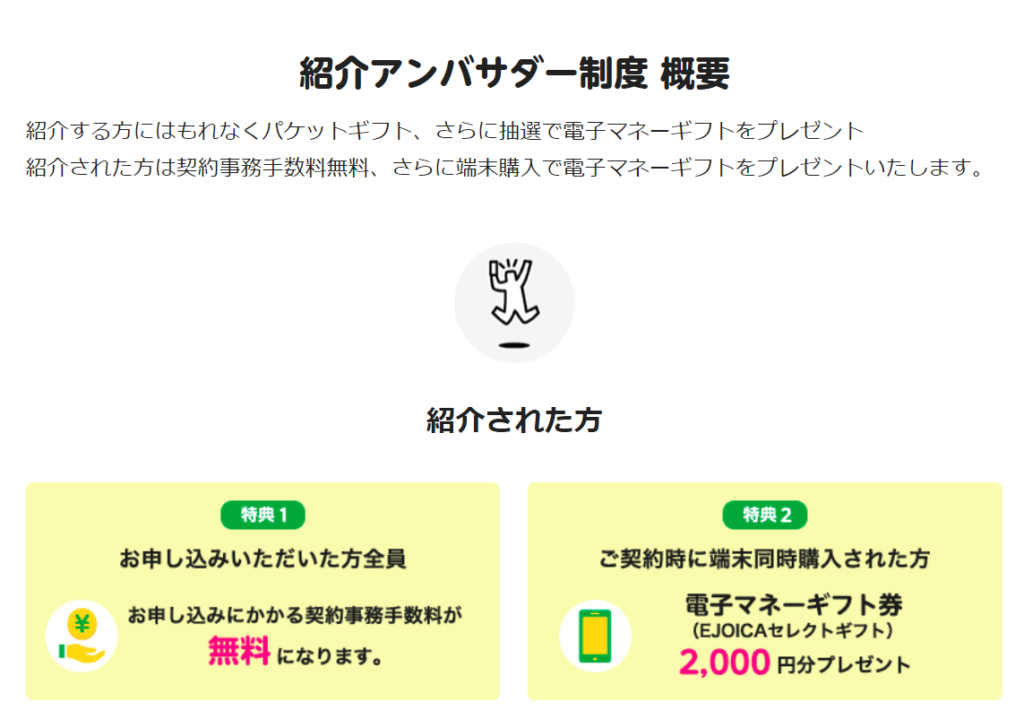
以下の「マイネオ申し込みページ」からマイネオに申し込みをすると
- 事務手数料(3300円)が無料
- 電子マネーギフト券(2000円)プレゼント
の特典が付きます。
良ければ、ご活用ください。
マイネオSIMの申し込み手順
マイネオSIMの申し込み手順を具体的に解説していきます。
端末購入の有無とプラン(A、D、S)を選択
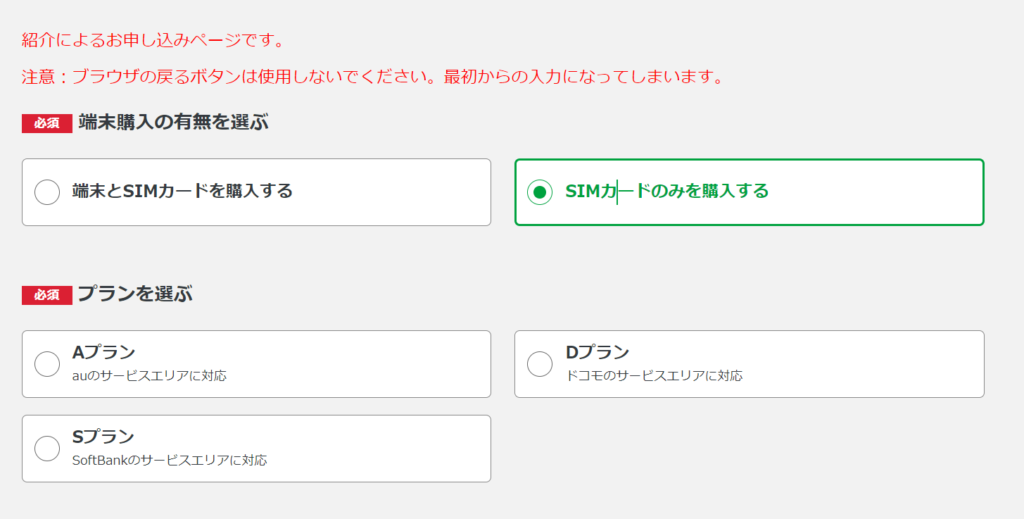
SIMカードのみを選択します。
またプランですが
筆者はAプランを選択しました。理由はSMS基本サービスが無料だからです。
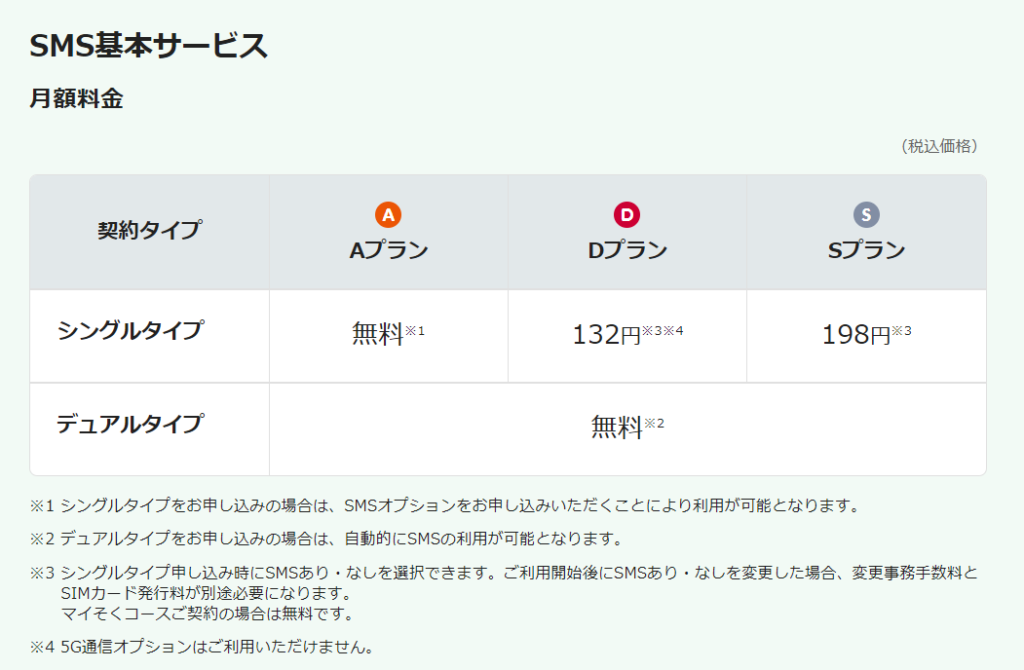
ただしD、Sプランも「SMSを申し込まない」を選択すれば料金は発生しません。

ここでA、D、Sプランの3つのうち、自分にとってどれが適切なのかを選ぶ必要がありますが
購入元によって対応するSIMカードが決まっています。必ず以下リンク先からお持ちの端末をご確認ください。
A、D、Sプランいずれにも対応している場合、Aプランがお得だと思います。
動作確認済端末検索で調査しても不明な場合は、マイネオのお問い合わせにてご確認ください。
5Gオプションを選択
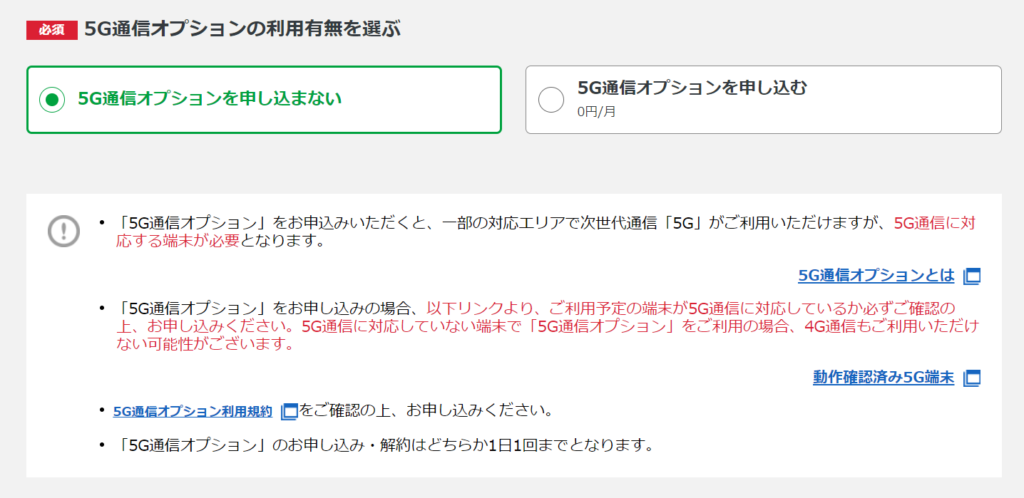
筆者の場合は5Gに対応していないため、5G通信オプションは申し込みをしませんでした。
どちらを選択しても、特に問題ありません。
タイプ・コースを選択
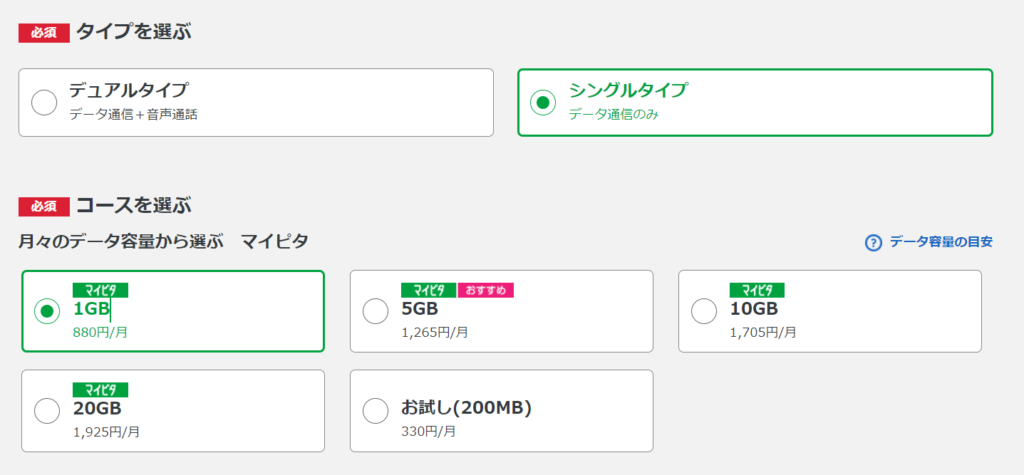
シングルタイプ、1GBをご選択ください。
データ使い放題を選択
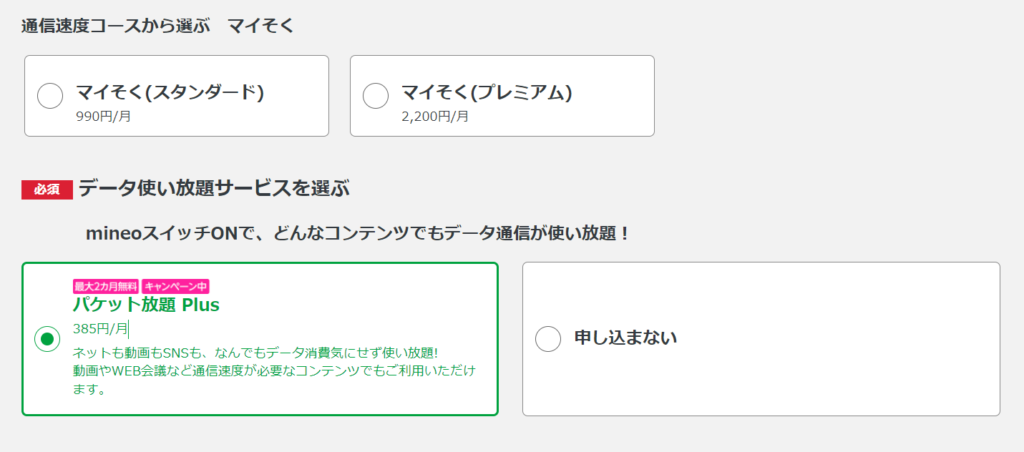
パケット放題Plusをご選択ください。
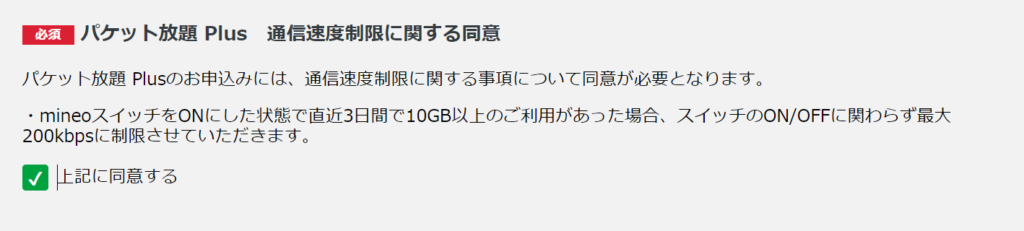
またパケット放題Plus通信速度制限にも同意します。
これらの作業が終わり「次に進む」を押すと、任意の加入オプション画面が出てきます。
任意の加入オプションは必要であればつけても良いですが、筆者は全くつけませんでした。
個人的には不要かなと。
筆者と同じ選択をするのであれば、オプションには申し込まない選択をしてください。
以降は引き続き、操作画面に従い個人情報等を入力します。
マイネオの申し込みが無事に完了すると、1週間程度でSIMが自宅に届きます。
SIMが届いた後の手順

筆者はiPhoneを使っているため、iPhoneのマイネオ設定について解説していきます。
マイネオからSIMが届いたら、iPhoneの電源を切りSIMを挿入します。その後、電源を付けます。
電源を付けると「新規モバイル通信プランが検出されました」などの表示が出てきます。
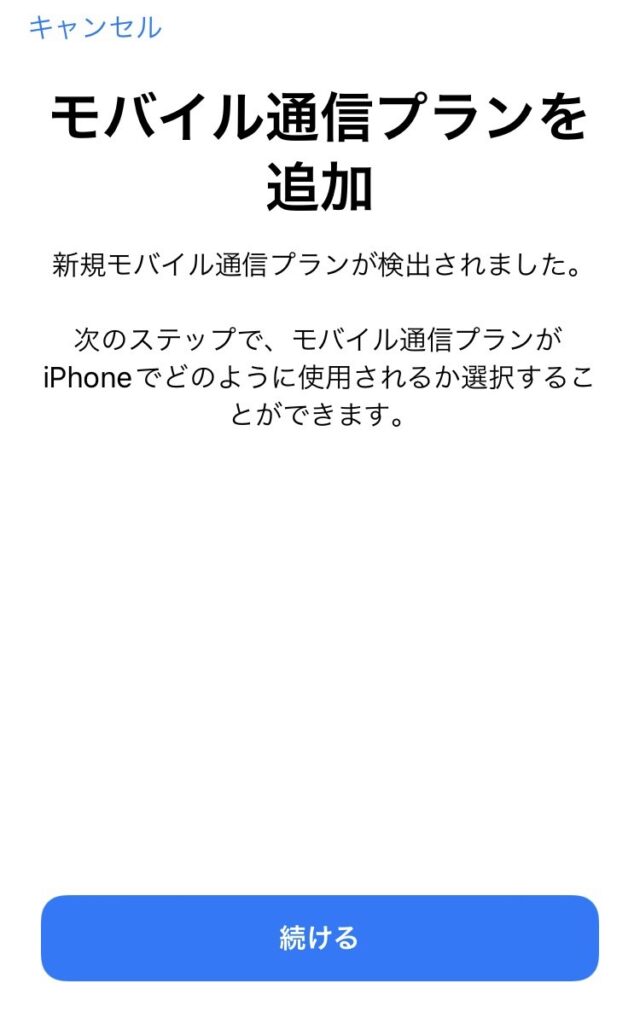
続けるを押します。
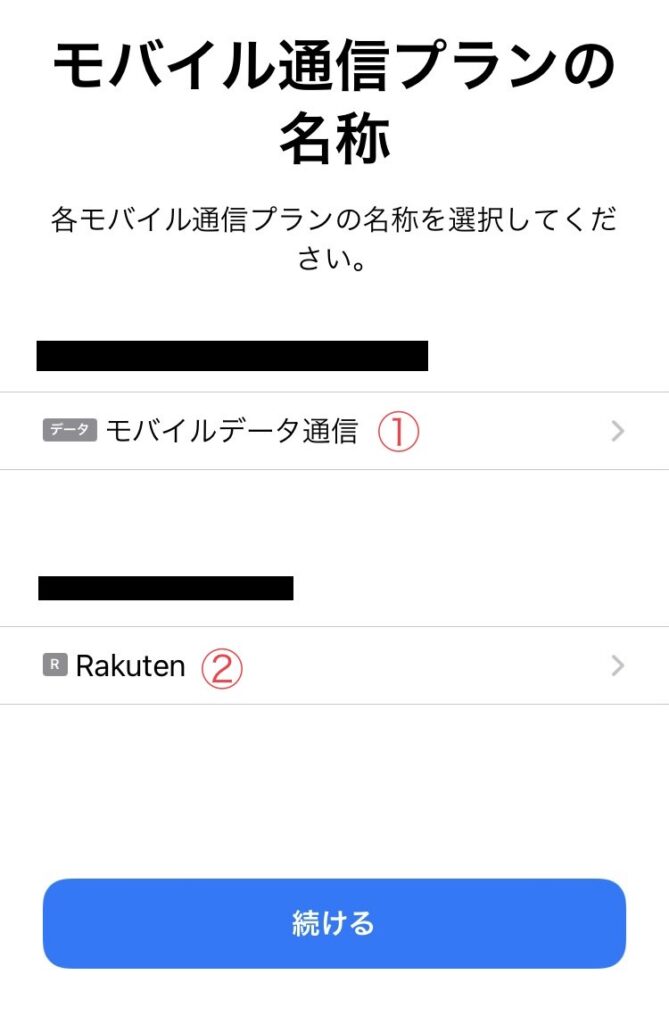
①がマイネオの通信回線、②が楽天の通信回線となります。
この記事では多くの方が設定しやすいよう、②の名前を「主回線」に変更します(名前は変更してもしなくても可)。
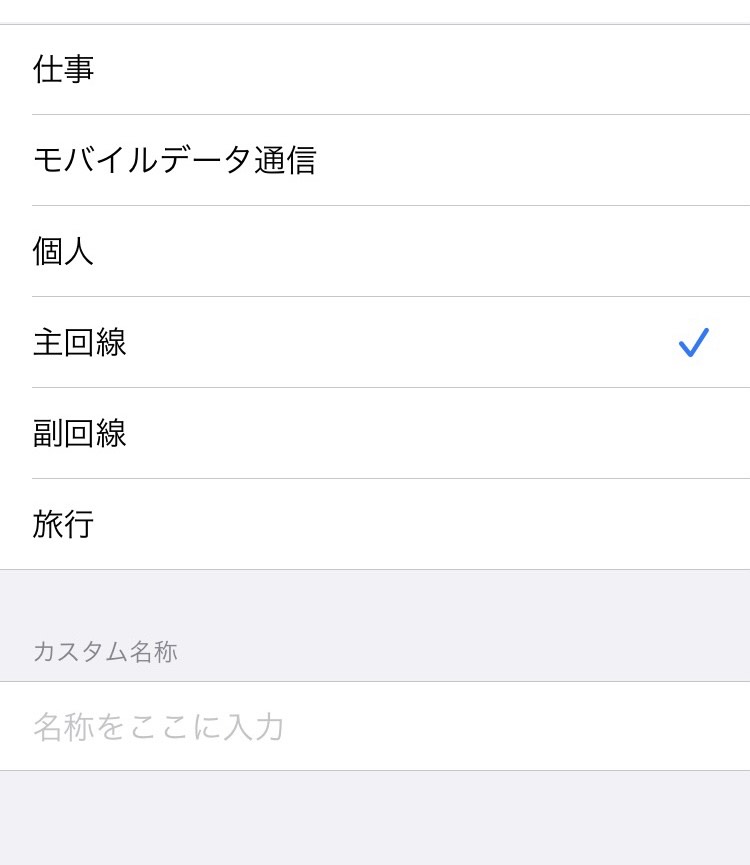
名前の変更方法は②の右にある「>」を押すと、変更ができます。
名前を任意変更して、続けるを押します。
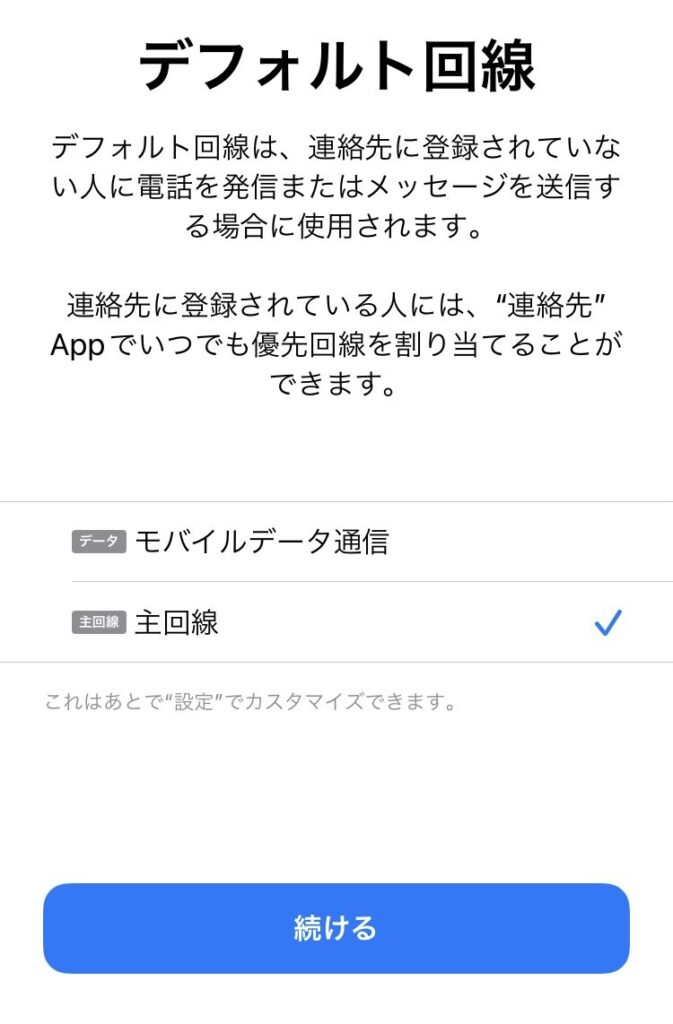
デフォルト回線は楽天の回線(主回線)を選択します。理由は、Rakuten Linkを使用したいためです。
楽天の回線(主回線)を選んだら、続けるを押します。
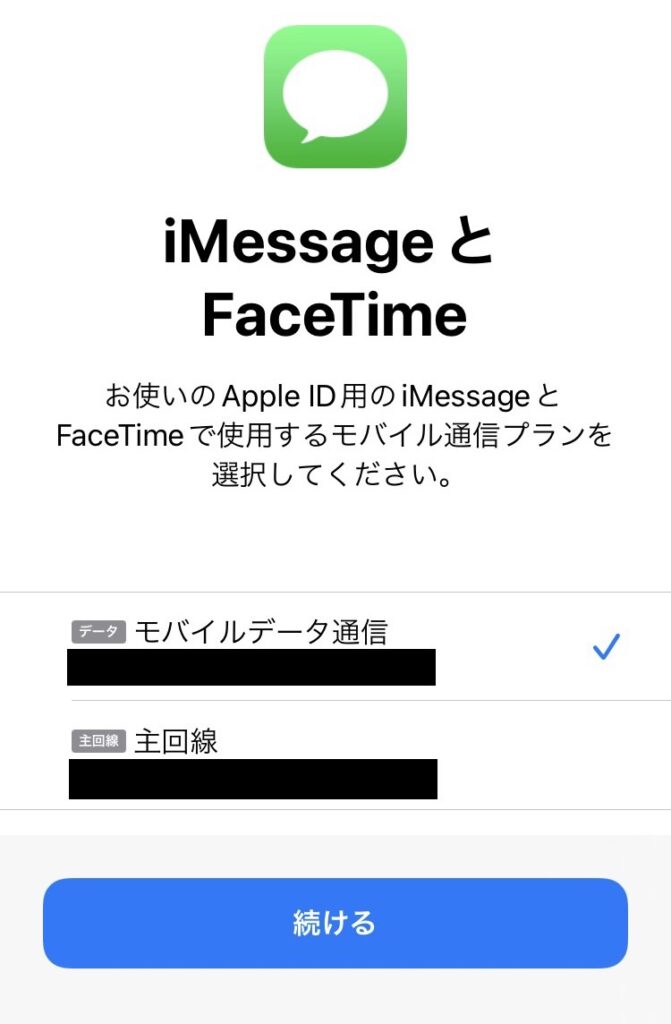
マイネオの回線(モバイルデータ通信)を選択します。その後、続けるを押します。
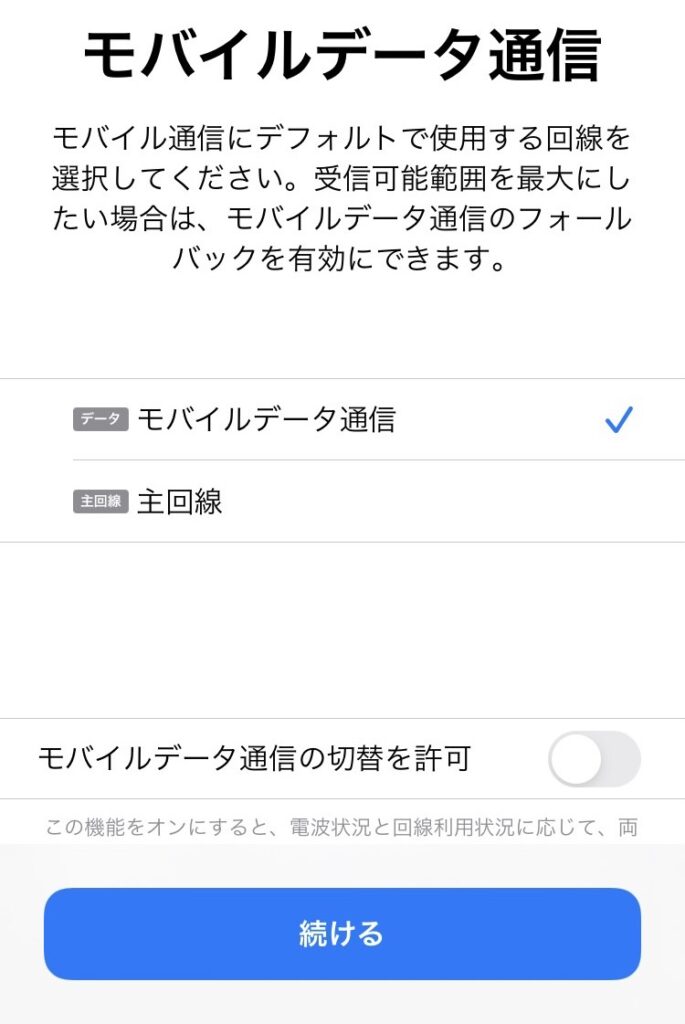
同様に、マイネオの回線(モバイルデータ通信)を選択します。
ここで、モバイルデータ通信の切替を許可しないでください。
許可をすると、マイネオの通信料以外も発生する可能性があります。
マイネオの回線を選択し、続けるを押せば、いつも通りのホーム画面に戻ります。
ホーム画面に戻りましたら、マイネオご利用ガイドのp10、16、20を参照して残りの設定を済ませます。
マイネオご利用ガイドは、非常にわかりやすいので安心を。
以上が楽天とマイネオのデュアルSIM設定方法になります。
楽天×マイネオ併用プランの感想
楽天モバイルとマイネオ併用プランの感想ですが、ストレスはほとんど感じません。
強いて言えば、時間帯によっては動画の読み込みが遅くなるくらいです。
ですので実体験としても、楽天モバイルとマイネオの併用プランはおすすめできます。
固定費を見直すことはお金持ちになるための一歩だと筆者は考えています。
携帯料金を今よりも抑えたいと考えている方はぜひ試してください!






